Bạn sao chép dữ liệu ngày tháng từ nguồn dữ liệu bên ngoài vào bảng tính Excel của mình. Ngày tháng có thể được định dạng và lưu trữ dưới dạng text vì vậy bạn cần phải chuyển đổi sang định dạng ngày tháng thông thường. Vậy cách chuyển text sang ngày tháng Excel như thế nào? Mời các bạn tham khảo qua bài viết dưới đây.
Nếu văn bản của bạn chứa ngày tháng dưới dạng text mà không phải ngày tháng thông thường trong bảng tính Excel. Điều này có thể gây ra lỗi khi bạn sử dụng các dữ liệu ngày tháng này trong tính toán, do đó bạn phải chuyển đổi định dạng Text sang ngày tháng trong Excel. Dưới đây là hướng dẫn một số cách giúp bạn thực hiện công việc này.
Cách 1: Chuyển text sang ngày tháng Excel bằng tính năng kiểm tra lỗi.
Bước 1: Bạn bôi đen cột dữ liệu có chứa ngày tháng với định dạng text sau đó chuyển qua tab Formulas và chọn Error Checking
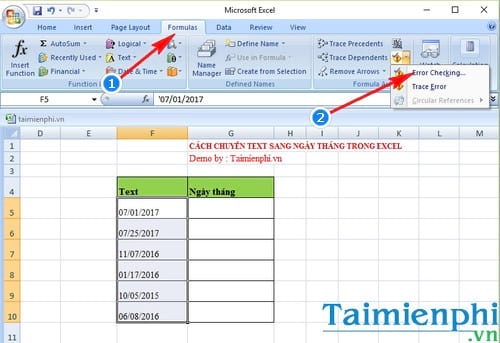
Bước 2: Hộp thoại xuất hiện bạn lựa chọn định dạng năm phù hợp với dữ liệu của mình (19XX hoặc 20XX)
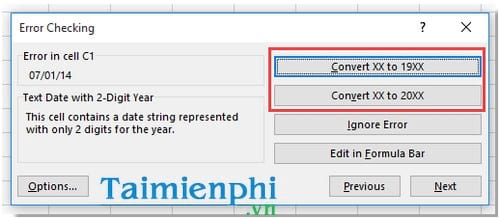
Bước 3: Bạn thực hiện lần lượt với từng ngày trong bảng tính cho đến khi xuất hiện thông báo hoàn thành.

Bây giờ tất cả các văn bản ngày tháng với định dạng text đã được chuyển sang định dạng chuẩn ngày tháng.

Cách 2: Sử dụng hàm để chuyển Text sang ngày tháng trong Excel
- Trước tiên chúng ta sẽ sử dụng hàm DATEVALUE để chuyển đổi sang định dạng số

- Sau đó bạn tiếp tục chuyển đổi danh sách số thu được thành định dạng ngày tháng bằng cách: Bôi đen vùng dữ liệu cần chuyển đổi đồng thời click phải chuột và chọn Format Cells (phím tắt Ctrlb + 1).

- Bạn chuyển qua tab Number và chọn mục Date. Khung bên phải hiện thị các kiểu định dạng ngày tháng, bạn lựa chọn cho mình một kiểu ngày tháng và nhấn OK để lưu lại.

Kết quả bạn sẽ thu được toàn bộ định dạng text đã chuyển sang ngày tháng trong Excel.

Cách 3: Sử dụng công cụ Kutools for Excel
Kutools for Excel là công cụ hỗ trợ đắc lực cho Excel với nhiều tính năng mở rộng hữu ích. Vì vậy trước tiên bạn cần download Kutools for Excel và cài đặt cho máy tính của mình.
Sau khi cài đặt thành công Kutools for Excel, trên bảng tính Excel của bạn sẽ xuất hiện tab Kutools. Tiếp theo bạn lựa chọn vùng dữ liệu ngày tháng có định dạng text, sau đó nhấp vào Kutools -> Content -> Convert to Date.

Bây giờ văn bản của bạn đã được chuyển đổi thành ngày chuẩn.

Trên đây là hướng dẫn cách chuyển text sang ngày tháng trong Excel. Ngoài ra, thông qua Excel bạn có thể thực việc chuyển đổi các định dạng đơn vị như đổi Inch sang cm, m hay mm. Để hiểu rõ cách chuyển đổi định dạng đơn vị trong Excel, bạn có thể tham khảo bài viết hướng dẫn cách đổi inch sang cm trong Excel và có thể áp dụng cho các đơn vị khác.
Thủ thuật tạo ngày tháng tăng dần trong Excel cũng được nhiều người tìm kiếm, nếu bạn chưa biết cách tạo ngày tháng tăng dần trong Excel, bạn có thể tham khảo bài viết trên Thuthuat.taimienphi.vn để nắm rõ hơn.
Vẽ mũi tên trong Excel cũng thao tác mà người dùng sử dụng bảng tính Excel cần nắm được, biết cách vẽ mũi tên ghi chú trong Excel sẽ giúp ích cho bạn trong rất nhiều công việc liên quan đến số liệu và bảng tính. Bạn đọc có thể tham khảo hướng dẫn và áp dụng trong từng trường hợp cụ thể.
https://thuthuat.taimienphi.vn/cach-chuyen-text-sang-ngay-thang-excel-23176n.aspx
Khi dùng Excel, chắc hẳn bạn đã nghe tên Hàm MID đúng không, Hàm MID hỗ trợ cắt chuỗi ký tự, giúp bạn lấy ra các ký tự trong một cụm từ trên bảng tính Excel, hàm mid được dùng trong một số bài toán nhất định, và cũng không phổ biến trong nhiều bài toán thực tế. Nếu bạn thường xuyên sử dụng Excel trong công việc thì trau dồi thêm nhiều hàm sẽ giúp bạn làm việc hiệu quả, trong đó có hàm Number Format.
- Xem thêm: hàm Number Format